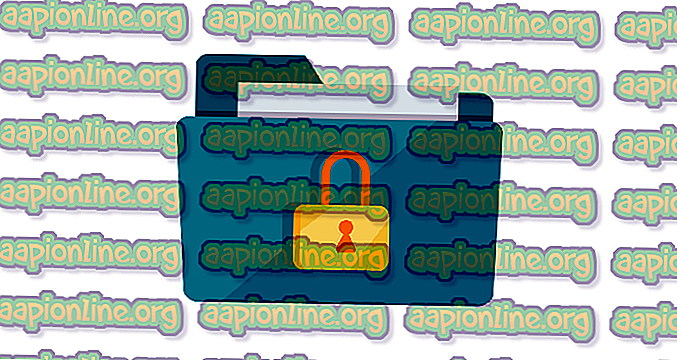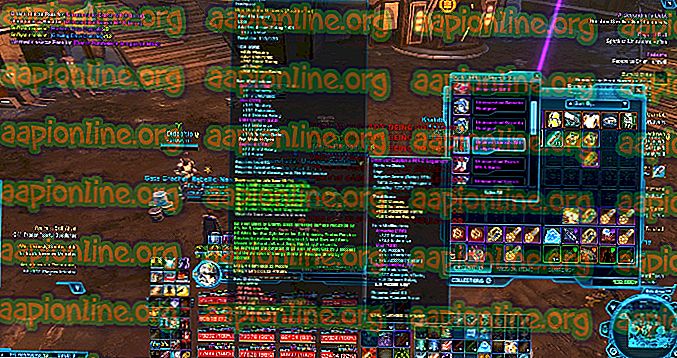Hogyan javítsuk ki a Quicken hibát CC-502
A CC-502 hiba az egyik leggyakoribb hiba, amikor a Quicken banki alkalmazással kapcsolatos. A leginkább érintett felhasználók arról számolnak be, hogy belemerülnek, amikor új bankszámlákat próbálnak frissíteni az alkalmazásba. A probléma nem specifikus egy adott Windows verzióra, mivel a Windows 7, a Windows 8.1 és a Windows 10 operációs rendszereken megerősítették.

Mi okozza a CC-502 hibát?
Ezt a konkrét problémát különféle felhasználói jelentések és javítási stratégiák áttekintésével vizsgáltuk meg, amelyeket általában használnak az adott hibaüzenet kijavításához. Az általunk összegyűjtött adatok alapján több olyan forgatókönyv is előidézheti ezt a hibaüzenetet:
- A Quicken kliens verziója elavult - Az esetek többségében ez a probléma azért merül fel, mert a bank olyan változtatást hajtott végre, amelyet a Quicken még nem konfigurált a befogadására. Csak egy apró módosítás a webszerverükön megszakíthatja a frissítési funkciót Quickenben. Szerencsére a Quicken általában gyorsan alkalmazkodik a legfrissebb változásokhoz a legtöbb banki szolgáltatónál, így a frissítés a legújabb alkalmazásverzióra a legtöbb esetben megoldja a problémát.
- Az online fiókinformáció nincs szinkronban - Egy másik lehetőség, amely ezt a problémát okozhatja, az az eset, amikor az online fiókinformáció nincs szinkronban. Ebben az esetben a problémát a szükséges információk frissítésével oldhatja meg, és a Quicken-ügyfelet arra kényszeríti, hogy frissítse a jelenleg használt fájlt.
- Sérült Quicken fájl - Az online fiók által használt Quicken adatokat tartalmazó mappában lévő fájl sérülés a felelős az adott problémért. Számos érintett felhasználó jelentette, hogy a probléma megoldódott, miután kikapcsolta a fiókot, validálta a fájlt, majd újból hozzáadta azt a fiókot, amelyben problémák merültek fel. Bizonyos esetekben azonban az egyetlen javítás, amely működni fog, egy új Quicken fájl létrehozása a semmiből.
- Banki webszolgáltatás-karbantartás - Az is lehetséges, hogy a probléma a karbantartási időszak miatt merül fel, amelyet jelenleg a banki szolgáltató hajt végre. Ebben az esetben a Quicken eldobja ezt a hibakódot, mert nem tudja elérni az információt a bankjától. Ha ez a forgatókönyv alkalmazható, akkor a probléma nem tartozik a felügyelete alá, és az egyetlen javítás az, hogy egyszerűen csak várja meg.
Ha jelenleg ugyanazt a hibát kívánja megoldani, ez a cikk számos hibaelhárítási lépést tartalmaz, amelyek segíthetnek a probléma megoldásában vagy megkerülésében. Az alábbiakban számos javítási stratégiát talál, amelyeket a hasonló helyzetben lévő többi felhasználó használ a probléma megoldására. Minden alább bemutatott módszer legalább egy felhasználó általi működését megerősíti.
Annak érdekében, hogy a lehető leghatékonyabb maradjon, azt javasoljuk, hogy kövesse a módszereket azok bemutatási sorrendjében, mivel a hatékonyság és a súlyosság szerint rendezték őket. Végül képesnek kell lennie arra, hogy megoldja a problémát, függetlenül a hibát okozó személytől.
1. módszer: A Quicken frissítése a legújabb verzióra
A legtöbb esetben, amikor erről a problémáról számoltak be, a probléma egy olyan probléma eredményeként jelent meg, amely a Quickennek a bankszerverrel való kommunikációjával kapcsolatos. Ennek az inkonzisztenciának az egyik forgatókönyve az, ha a bank végrehajtott néhány változtatást, amelyek a Quicken funkcionalitásának megsemmisítéséhez vezettek.
Most Quickenről ismert, hogy nagyon gyorsan alkalmazkodik a legújabb változásokhoz, így egy gyors javítás, amelyről gyakran időről időre számolnak, hatékony, hogy frissítse a legfrissebb Quicken verzióra. Sok felhasználó számolt be arról, hogy a problémát az alábbi lépések végrehajtása után oldották meg.
Ez egy rövid útmutató ehhez:
- A Quicken belsejében zárja be a hiba mezőt, hogy visszatérjen az alapértelmezett műszerfal képernyőhöz.
- A képernyő tetején található szalagmenü segítségével válassza a Súgó> Névjegy Quicken menüpontot.

- Ha nem a legfrissebb kiadásban van, akkor használja újra a szalag menüt a Súgó fül eléréséhez, majd kattintson a Frissítések keresése elemre.

- Kövesse a képernyőn megjelenő utasításokat a frissítés telepítésének befejezéséhez.
- Indítsa újra a Quicken alkalmazást és ellenőrizze, hogy a probléma megoldódott-e, ugyanazzal a művelettel, amely korábban a CC-502 hibát váltotta ki.
Ha ugyanaz a probléma továbbra is felmerül, lépjen tovább a következő módszerre.
2. módszer: Az online fiókadatok frissítése
Egyes érintett felhasználók arról számoltak be, hogy számukra a probléma megoldódott, miután frissítették online fiókjuk adatait. De ne feledje, hogy ha több fiókot használ, akkor minden egyes fióknál meg kell ismételnie a lépéseket. Ez az eljárás a Quicken-kapcsolat újrakonfigurálását eredményezi a bank szerverrel, amely a legtöbb esetben megoldja a problémát.
Az alábbiakban bemutatjuk, hogyan frissíthetjük Quicken-fiókjának online fiókinformációit:
- Először is nyissa meg a Quicken alkalmazást, és válassza ki azt a fiókot, amelyen problémát tapasztal. Kiválaszthatja a képernyő bal oldalán található Fiókok menüből.

- Miután kiválasztotta a megfelelő fiókot, használja a felső menüt (a szalag alatt) és kattintson a Frissítés ikonra, majd az Egylépéses frissítés elemre.

- Miután ezt megtette (még akkor is, ha hibát kap), ellenőrizze, hogy a megfelelő fiókot továbbra is kiválasztotta-e, és kattintson a fogaskerék ikonra (beállítások ikon) a képernyő jobb oldalán. Ezután az újonnan megjelenő menüben kattintson a Frissítés gombra.

- A megerősítés kérésekor ellenőrizze, hogy be van-e jelölve a tranzakciókhoz és egyenlegekhez tartozó négyzet, majd kattintson a Frissítés most elemre a frissítési folyamat elindításához.
- Ha több fiókja van, ismételje meg az 1-4. Lépést mindegyikkel.
- Miután az összes fiókinformáció frissült, próbálja meg végrehajtani azt a műveletet, amely korábban a CC-502 hibát dobta, és ellenőrizze, hogy a probléma megoldódott-e.
Ha továbbra is ugyanazt a hibaüzenetet látja, lépjen tovább a következő módszerre.
3. módszer: A fiók deaktiválása és a fájl érvényesítése
Számos olyan felhasználó, akik szintén találkoztak ezzel a problémával, beszámolták arról, hogy sikerült megoldaniuk a problémát a CC-502 hibát előállító fiók deaktiválásával és az ebben a folyamatban használt fájl validálásával.
Ez megoldja azokat az eseteket, amikor a problémát egy sérült fájl vagy fájl sérülés okozta, amely megtiltotta a Quicken alkalmazást a bank szervereivel való kommunikációt.
Itt található egy gyors útmutató a fiók deaktiválásáról és a fájlhoz kapcsolódó korrupciós problémák megoldásáról:
- A Quicken App alkalmazáson belül lépjen a tetején található szalagsávra, és válassza az Eszközök> Fióklista lehetőséget .
- A Fiókok listája ablakban válassza a bal oldali függőleges menü Összes fiók elemet, majd kattintson a problémát okozó fiókhoz tartozó Szerkesztés gombra.
- A Fiók részletei ablakban lépjen az Online szolgáltatások elemre, majd kattintson a Deaktiválás gombra. Erősítse meg, ha erre kéri.
- A folyamat befejezése után látni fogja, hogy a Set up now gomb most megjelenik az Online Services lapon. Ha megjelenik a Beállítás most gomb, akkor érdemes megy. Ha nem, ismételje meg a 2–4. Lépést, amíg a gomb láthatóvá nem válik.

Megjegyzés: Ha még nem látja a gombot, indítsa újra a Quicken alkalmazást, és ott kell megtalálnia azt a következő indításkor.
- Ne kattintson a Beállítás gombra, hanem kattintson az Ok, majd a Kész gombra az ablak bezárásához.
- Zárja be a Quicken alkalmazást, és néhány másodperc múlva nyissa meg újra.
- A tetején található szalag segítségével nyissa meg a Fájl> Fájlműveletek> Érvényesítés és javítás menüpontot .

- A A Quicken File érvényesítése és javítása képernyőn jelölje be a Validate file-hoz társított négyzetet, törölje az összes többi jelölését, majd kattintson az OK gombra .

- Ha a rendszer kéri, hogy mentse el a tranzakciót, mielőtt tovább folytatná, kattintson a Mentés gombra, és várja meg, amíg a folyamat befejeződik.
- A fájl érvényesítése után jelentést fog látni az érvényesítési folyamat eredményeiről. Ha nincs jel a hibáról, vagy a vizsgálat során olyan sérült fájlokat fedeztek fel, amelyeket a Quicken kijavíthatott, akkor érdemes megy.
- Ha nem szeretné újból hozzáadni azt a fiókot, amelyen korábban dolgoztunk, lépjen az Eszközök menübe (a tetején található szalag segítségével), és válassza a Fióklista lehetőséget .

- A Fióklista képernyőn válassza a Összes fiók fület a bal oldali függőleges menüből. Ezután kattintson a Szerkesztés gombra, amely a korábban deaktivált bankszámlához van társítva.

- A Fiókok részletei képernyőn lépjen az Online szolgáltatások elemre, majd kattintson a Beállítás most elemre.

- Az Aktiválja az egylépéses frissítés képernyőn helyezze be a hitelesítő adatait, és nyomja meg a Csatlakozás gombot a fiók újbóli beállításához. Ha a rendszer kéri a jelszavát, adja meg, majd kattintson a Bejelentkezés gombra.
- Ellenőrizze, hogy a probléma megoldódott-e, ugyanazokkal a lépésekkel, amelyek korábban kiváltották a CC-502 hibát, és ellenőrizze, hogy a probléma megoldódott-e.
Ha ugyanaz a pontos hiba továbbra is megjelenik, lépjen tovább a következő módszerre.
4. módszer: Új Quicken fájl létrehozása
Ha a fenti lépések nem segítettek a probléma megoldásában, akkor valószínűleg sikeres lesz egy új Quicken-fájl létrehozásával. Számos olyan felhasználót, akiket hasonlóan érintett a CC-502 hibakód, beszámolták arról, hogy a probléma megoldódott, miután új fájlt hoztak létre, és a régi helyett ezt kezdték használni.
Ez egy rövid útmutató ehhez:
- Az alapértelmezett Quicken képernyőn használja a felső szalagcsíkot, majd kattintson a Fájl, majd az Új Quicken fájl elemre.

- Az Új Quicken fájl ablakban válassza ki az Új Quicken fájlhoz tartozó kapcsolót, majd kattintson az OK gombra.

- A következő képernyőn állítson be egy nevet és helyet a Quicken fájlhoz, majd nyomja meg a Mentés gombot.
- Ezután a program kéri, hogy jelentkezzen be újra az Intuit ID-vel. Adja meg a szükséges hitelesítő adatokat, és kattintson az Bejelentkezés gombra a továbblépéshez.

- Miután a regisztráció befejeződött, kövesse a szükséges lépéseket a szükséges Credit Cad-fiók újbóli hozzáadásához és az ahhoz való kapcsolódáshoz.
- Frissítse ismét az Egylépéses frissítést, és ellenőrizze, hogy a CC-502 hiba elhárult- e.
Ha ugyanaz a hibaüzenet továbbra is megjelenik, lépjen tovább a következő módszerre.
5. módszer: Várakozás a kérdésre
Ha az összes fenti módszer nem segítette a probléma megoldását, akkor valószínű, hogy a hibakódot nem tudja befolyásolni. Bizonyos esetekben a hibakódot a bankja webhelyén történő karbantartási időszak eredményeként dobják el.
Ez a karbantartási időszak általában legalább néhány órát tart, ezért ellenőrizze időről időre. Vagy ha nincs sürgős feladat Quickenben, akkor nézd meg a következő munkanapon, hogy kiderüljön-e a probléma automatikusan.
Ha a probléma súlyos, és úgy tűnik, hogy legalább öt órán keresztül tart, érdemes lehet ellenőrizni a bank szociális média csatornáit, hogy vannak-e bejelentések a szervereik állapotáról.